استخدم عناوين Wi-Fi الخاصة على iPhone وiPad وiPod touch وApple Watch
لتحسين الخصوصية، يستخدم جهازك عنوان MAC مختلفًا مع كل شبكة Wi-Fi.
الانضمام إلى شبكات Wi-Fi بعنوان Wi-Fi خاص
إيقاف تشغيل هذه الميزة أو تشغيلها لشبكة
حول عناوين Wi-Fi الخاصة
للاتصال بشبكة Wi-Fi، يجب على الجهاز تعريف نفسه للشبكة باستخدام عنوان شبكة فريد يسمى عنوان التحكم في الوصول إلى الوسائط (MAC). إذا كان الجهاز يستخدم دائمًا عنوان MAC ذاته لشبكة Wi-Fi عبر جميع الشبكات، فبإمكان مشغلي الشبكة ومراقبي الشبكة الآخرين ربط هذا العنوان بنشاط شبكة الجهاز وموقعه بمرور الوقت بسهولة أكبر. يسمح هذا بنوع من تتبّع المستخدم أو استهدافه، ويطبق على جميع الأجهزة على جميع شبكات Wi-Fi.
بدءًا من iOS 14 وiPadOS 14 وwatchOS 7، يعمل جهازك على تحسين الخصوصية باستخدام عنوان MAC مختلف لكل شبكة Wi-Fi. عنوان MAC الفريد هذا هو عنوان Wi-Fi خاص لجهازك، والذي يستخدمه لتلك الشبكة فقط.
في بعض الحالات، سيغير جهازك عنوان Wi-Fi الخاص لديه:
عند مسح جميع المحتويات والإعدادات أو إعادة تعيين إعدادات الشبكة على الجهاز، فإن جهازك يستخدم عنوانًا خاصًا مختلفًا في المرة التالية التي يتصل فيها بهذه الشبكة.
بدءًا من iOS 15 وiPadOS 15 وwatchOS 8، إذا لم ينضم جهازك إلى الشبكة في غضون 6 أسابيع، فسيستخدم عنوانًا خاصًا مختلفًا في المرة التالية التي يتصل فيها بهذه الشبكة. وإذا أجريت إلغاء حفظ الشبكة على جهازك، فسيلغي أيضًا حفظ العنوان الخاص الذي استخدمه مع تلك الشبكة، ما لم يكن قد مضى أقل من أسبوعين على آخر مرة تم فيها إلغاء حفظ هذه الشبكة.
الانضمام إلى شبكات Wi-Fi بعنوان Wi-Fi خاص
اتصل بشبكات Wi-Fi كما تفعل عادةً. لا يؤثر استخدام عنوان Wi-Fi خاص على كيفية انضمامك لمعظم شبكات Wi-Fi أو استخدامك لها.
إذا كانت شبكة لا تسمح لجهازك بالانضمام، أو لا تسمح له بالوصول إلى الشبكة أو الإنترنت بعد الانضمام، يمكنك اتباع الخطوات أدناه لإيقاف استخدام عنوان Wi-Fi خاص لتلك الشبكة.
إيقاف تشغيل هذه الميزة أو تشغيلها لشبكة
يستخدم جهازك عنوان Wi-Fi خاصًا افتراضيًا. ولتحسين الخصوصية، اترك هذه الميزة قيد التشغيل لجميع الشبكات التي تدعمها.
iPhone أو iPad أو iPod touch
افتح تطبيق "الإعدادات"، ثم اضغط على Wi-Fi.
اضغط على بجوار الشبكة.
انقر لإيقاف تشغيل عنوان Wi-Fi الخاص أو تشغيله. إذا انضم جهازك إلى الشبكة دون استخدام عنوان خاص، فسيوضح تحذير خصوصية السبب.
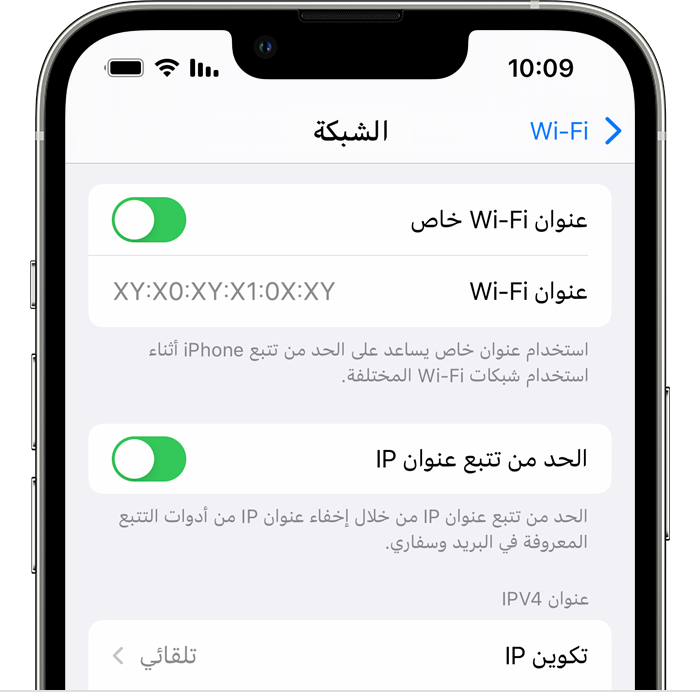
Apple Watch
افتح تطبيق "الإعدادات"، ثم اضغط على Wi-Fi.
اضغط على اسم الشبكة التي انضممت إليها. إذا لم تكن قد انضممت إلى الشبكة بعد، فمرّر يمينًا على اسمها واضغط على.
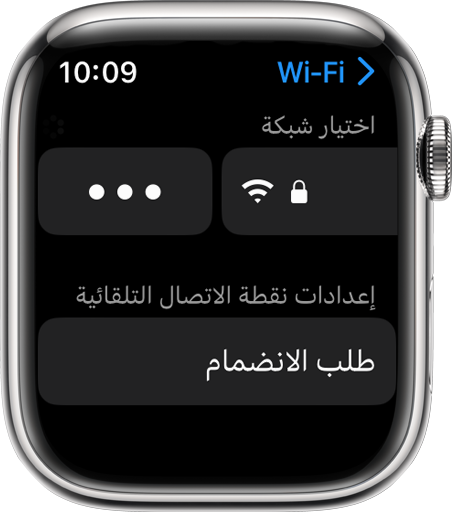
انقر لإيقاف تشغيل العنوان الخاص أو تشغيله.
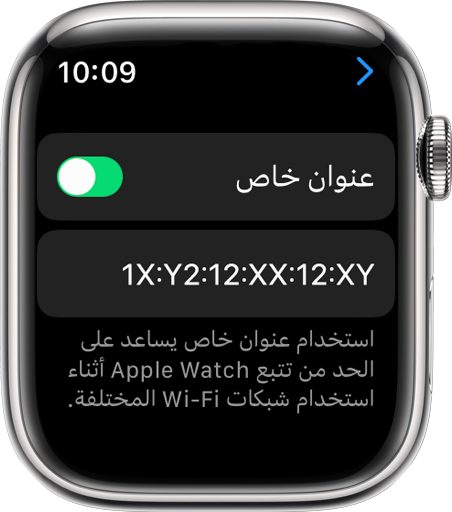
بالنسبة إلى مسؤولي الشبكة
إذا كنت تدير جهاز توجيه Wi-Fi تم تكوينه لإعلامك عند انضمام جهاز جديد إلى الشبكة، فسيتم إعلامك عند انضمام أحد الأجهزة لأول مرة بعنوان خاص.
قد تحتاج الشركات والمؤسسات الأخرى إلى تحديث أمان شبكات Wi-Fi لديها للعمل مع العناوين الخاصة. أو يمكنها استخدام ملف تعريف شبكة حددته MDM لإيقاف تشغيل العنوان الخاص للأجهزة المسجلة التي تنضم إلى شبكة Wi-Fi الخاصة بها. تعرّف على المزيد حول عناوين Wi-Fi الخاصة وشبكات المؤسسات.
اعرف المزيد
يتم تقديم المعلومات حول المنتجات التي لم تُصنّعها Apple أو مواقع الويب المستقلة التي لا تخضع للمراقبة أو الاختبار من جانب Apple بدون توصيات أو موافقة. ولا تتحمّل Apple أية مسؤولية فيما يتعلق باختيار مواقع الويب والمنتجات التابعة لجهات خارجية أو أدائها أو استخدامها. ولا تُقدّم Apple أية ضمانات فيما يتعلق بدقة أو موثوقية مواقع الويب التابعة لجهات خارجية. اتصل بالبائع للحصول على المزيد من المعلومات.